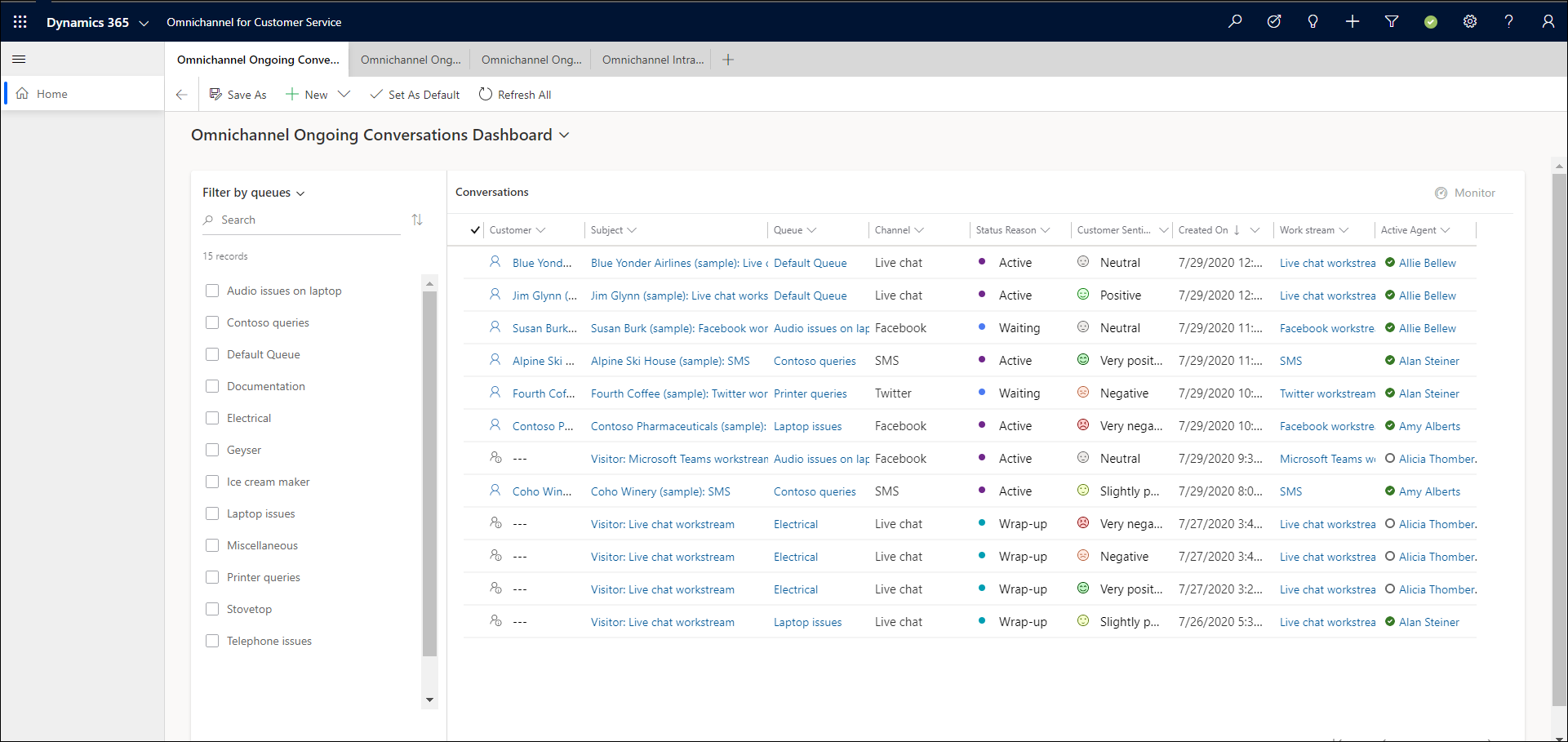進行しているオムニチャネル会話ダッシュボードの表示と理解
Customer Service 用オムニチャネルには、Dynamics 365 Customer Service Enterprise の機能を拡張する一連の機能が用意されていて、組織はデジタル メッセージング チャネルを通して顧客と即座につながり、やり取りできるようになります。 Customer Service 用オムニチャネルにアクセスする際は、追加のライセンスが必要です。 詳細については、Dynamics 365 Customer Service 価格の概要 と Dynamics 365 Customer Service 価格プラン ページを参照してください。
オムニチャネル継続中の会話 ダッシュボードは、エージェントが対応している会話に関する情報が表示されます。たとえば、組織内で有効、対応中、完了、待機の状態の会話です。
注意
会話の全体像をリアルタイムで表示する、 オムニチャネル リアルタイム分析ダッシュボードの進行中の会話レポート を使用することをお勧めします。 エージェントまたはキュー別に会話をフィルタリングし、閉じる 会話を割り当て、転送、監視、強制することができます。
オムニチャネル 進行中の会話 ダッシュボードを使用すると、顧客、割り当てられたエージェント、件名、キュー、アクティビティ ステータスなどの会話の詳細を表示できます。 ダッシュボードのデータはほぼリアルタイムで自動更新します。
さらに、キューによってフィルター または エージェントによってフィルター オプションを使用して、キューの個人ように設定されたビューまたはは監視、または追跡したいエージェントのグループを作成することで、会話にフィルターを適用できます。キューや会話を表示するにはエージェントを選択して、適用 を選択します。 フィルターが適用され、会話は選択に基づいて表示されます。 保存 を選択して、規定としてフィルタを選択し、Customer Service 用オムニチャネルにサインインする際、自分が保存したフィルタに基づいて会話が表示されます。
Note
- 進行中の会話のダッシュボード は表示専用で、このダッシュボード上で開く、編集、または削除のような操作は一切できません。
- ダッシュボードの アクティブ エージェント 列のステータス アイコンは、オムニチャネル でのエージェントのオンライン プレゼンスとは関係ありません。 この状態は、Microsoft Teams または Skype for Business の Microsoft Dynamics 365 との統合設定に基づいて表示されます。 管理者は、Dynamics 365 のシステム設定でのプレゼンスをオフにすることができます。
オムニチャネルでの進行中の会話ダッシュボードの表示
オムニチャネルの進行中の会話ダッシュボードは次で使用可能です。
Unified Service Desk
Unified Service Desk クライアント アプリケーションを開きます。
スーパーバイザーの資格情報を使用してサインインします。
Note
詳細については、Unified Service Desk - 顧客サービス用オムニチャネル へのサインインを参照してください。
会話 タブを選択します。
オムニチャネルの進行中の会話 ダッシュボードには、あなたとエージェントが扱っている会話の一覧が表示されます。
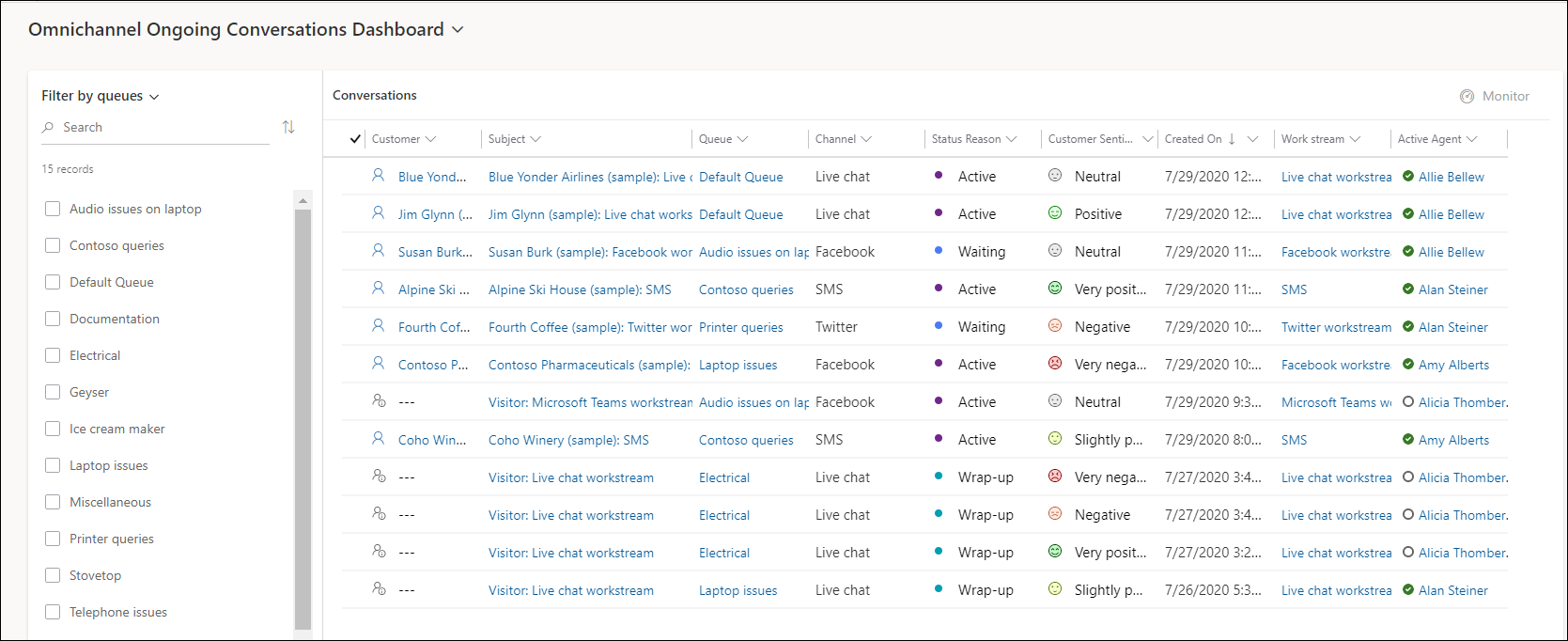
顧客サービス ワークスペース
https://YourOrganization.dynamics.com/apps に移動して、アプリ ページで Customer Service workspace を選択します。
オムニチャネルの進行中の会話ダッシュボード タブを選択します。
[オムニチャネルの進行中の会話] ダッシュボードには、あなたとエージェントが扱っている会話の一覧が表示されます。